时间:2021-07-01 10:21:17 帮助过:6人阅读
Win10系统的Flash Player(最新版Adobe Flash Player下载)主要是用来播放网页上的视频,而且Flash Player也会随时发布一些更新。但是最近有些用户在更新Flash Player的时候出现问题,提示错误代码0x80070002。本文就来介绍一下Win10更新Flash Player出现错误0x80070002的解决方法。
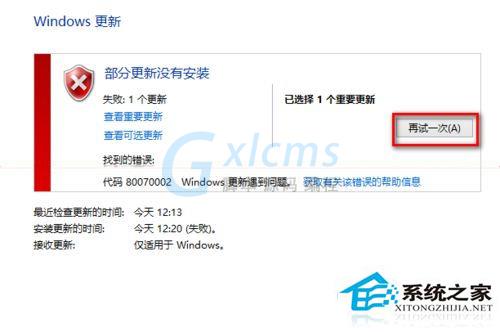
一、清除所有windows更新缓存
1、按Windows+X,选择“命令提示符(管理员)”;
2、输入:net stop wuauserv,回车(此处会提醒服务停止);
3、删除C:\windows\softwareDistribution\Download和DataStore文件夹中的所有文件;
4、再次输入:net start wuauserv,回车(此处会提醒服务开启);
5、最后在Windows Update中,再次尝试检查更新。
二、确认windows update & BITS服务设置是否开启
1.按下Win+R键输入“services.msc”(输入时不要打引号),并按下回车。如果此时弹出用户账户控制窗口,请您点击“继续”。
2. 双击打开“Background Intelligent Transfer Services”服务。
3.点击“常规”选项卡,确保“启动类型”是“自动”或者“手动”。然后点击“服务状态”下面的“启用”按钮。
4. 以同样的步骤对“Windows Installer”,“Cryptographic Services”, “software licensing service”以及“Windows Update”这四项服务进行启用。
以上就是Win10更新Flash Player错误0x80070002怎么解决的全部内容了,这些方法对Win10更新其他补丁遇到0x80070002错误也是有效的。另外你如果遇到0x80070002错误的问题,还可以参考:升级Win10正式版时出现错误0x80070002如何应对?